
macのPagesページズの使い方⑪でmacのPagesページズで箇条書きの設定をする
こんにちは。

macライフのあんちゃん13です。
macのPagesページズの使い方⑪でmacのPagesページズで箇条書きの設定をするです。
スポンサーリンク
文書を作成していると箇条書きの設定が必要な時があります。
Pagesページズでも簡単にできます。
3ステップです。
①箇条書きをする行を選択します。
②青枠箇所をクリックします。
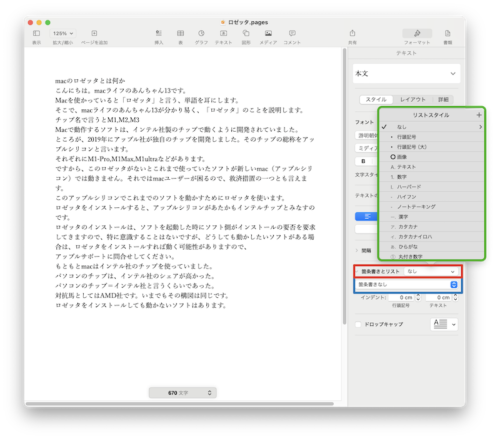
③行頭文字を選択するリストが表示されますので、
お好みのものを選択します。
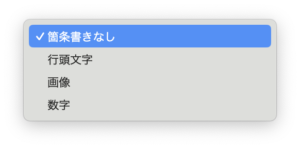
赤枠個所をクリックすると行頭文字が選択できます。緑枠箇所です。
以上で箇条書きの設定完了です。

字下げの設定です。
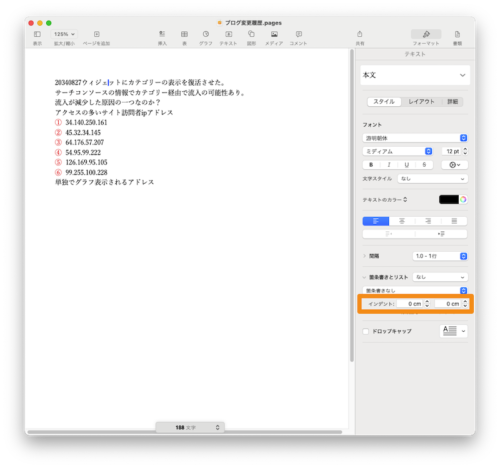
青枠の下に字下げを設定するためのオレンジ枠箇所「インデント」があります。
字下げは、行頭文字と入力したテキスト文字のそれぞれで設定できます。
さらに行頭文字を設定すると行頭文字の文字色も変更できます。
グレー枠をクリックすると色の選択ができます。
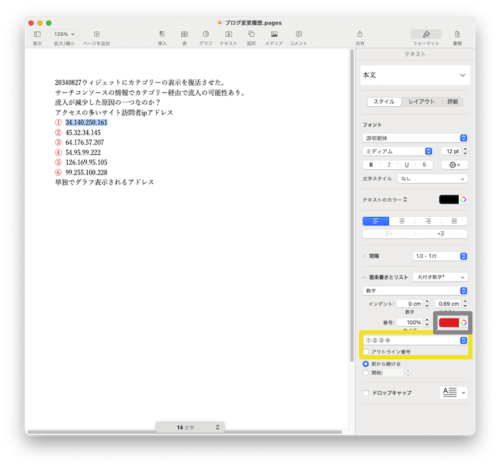
行頭文字を番号に設定すると
黄色枠箇所から下のスクショが表示されますのでお好みのものを選択できます。
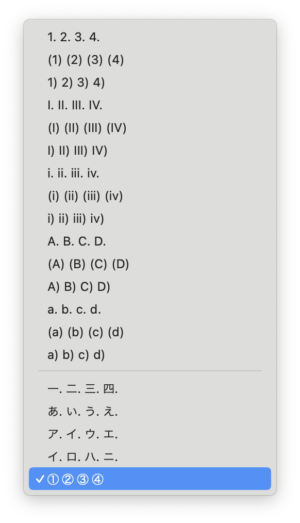
スポンサーリンク
まとめ
MacのPagesでリストをフォーマットする
ダッシュ、数字とピリオド、または文字とピリオドで文を開始すると、リストの作成中として認識されます。テキストを選択して、シンプルなリストまたは複雑な階層のあるリストとしてテキストのフォーマットを設定することもできます。法的書類で使われるような階層化されたリストでは、入れ子になった番号または文字(例えば、3.、3.1.、3.1.1.)が使用されます。
番号または文字のスタイルを変更したり、インデントを変更したり、独自の行頭文字や画像の行頭記号を作成したりして、リストをカスタマイズできます。フォーマットを同じ書類内で繰り返し使用するリストを作成する場合は、新しいリストスタイルとして保存できます。



コメント